Inštalácia kódu Visual Studio na Linuxe
Každý programátor musí mať praktickú aplikáciu, v ktorej bude písať a upravovať zdrojový kód. Visual Studio Code je jedno z najlepších riešení dostupných pre operačné systémy Windows aj Linux. Inštaláciu spomínaného editora je možné vykonať rôznymi metódami, pričom každá z nich bude optimálna pre konkrétnu triedu používateľov. Zastavme sa dnes na tomto postupe a budeme sa zaoberať všetkými krokmi čo najviac.
Integrované vývojové prostredie Visual Studio je bohužiaľ dostupné len pre počítače so systémom Windows. Pozornosť by mala byť venovaná skutočnosti, že v tomto článku sme sa ukázať, ako načítať zdrojový editor Visual Studio Code - jeden z riešení vo VS riadku.
obsah
Inštalácia kódu Visual Studio na Linuxe
Samozrejme, v jadre Linuxu je napísaných niekoľko distribúcií. OS sú však teraz obzvlášť populárne, založené na Debiane alebo Ubuntu. Je to práve na takých platformách, ktorým chceme venovať pozornosť, a to kvôli jasnosti, Ubuntu 18.04. Majitelia iných distribúcií, tiež vám povieme, ako najlepšie nainštalovať, ale začnime v poriadku.
Metóda 1: Použitie úložísk prostredníctvom konzoly
Spoločnosť Microsoft aktívne monitoruje svoje oficiálne archívy. Najnovšie verzie programov sú okamžite rozmiestnené a používatelia ich môžu bez problémov ihneď stiahnuť a nainštalovať na svoj počítač. Pokiaľ ide o kód Visual Studio, mali by ste zvážiť možnosti použitia dvoch rôznych úložísk. Interakcia s prvou je nasledovná:
- Spustite "Terminal" cez Ctrl + Alt + T alebo použite príslušnú ikonu v menu.
- Zaregistrujte
sudo snap install --classic vscodena stiahnutie a inštaláciu VS z oficiálneho archívu. - Overte svoj účet zadaním prístupového hesla používateľa root.
- Preberanie súborov z kanála môže chvíľu trvať, počas tohto procesu konzolu nevypínajte.
- Keď je inštalácia dokončená, dostanete oznámenie a program môžete okamžite spustiť napísaním
vscode. - Teraz môžete komunikovať s grafickým rozhraním editora záujmu. V menu bola vytvorená ikona, prostredníctvom ktorej je spustená aj VS.
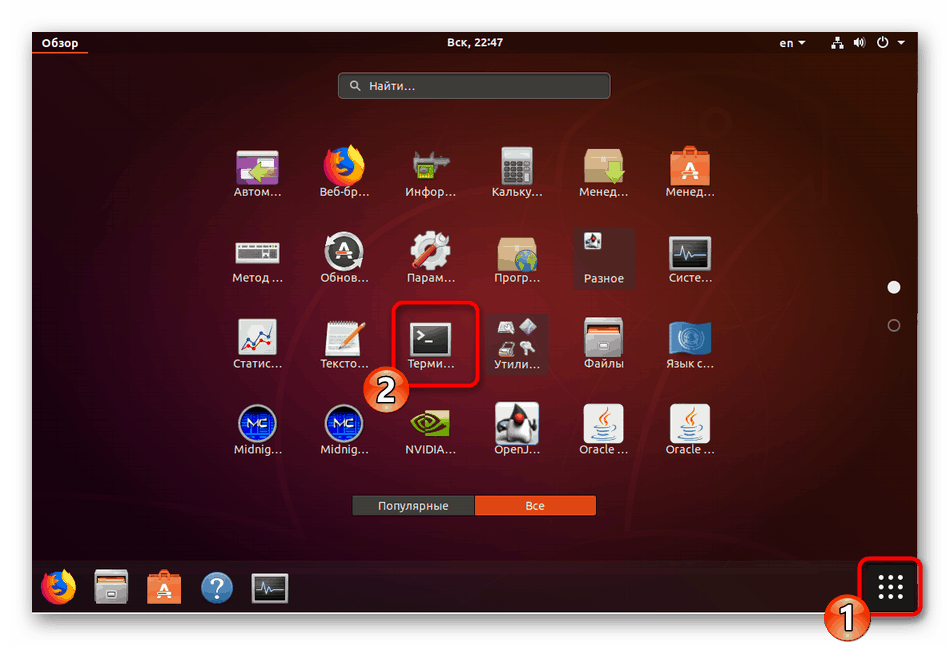
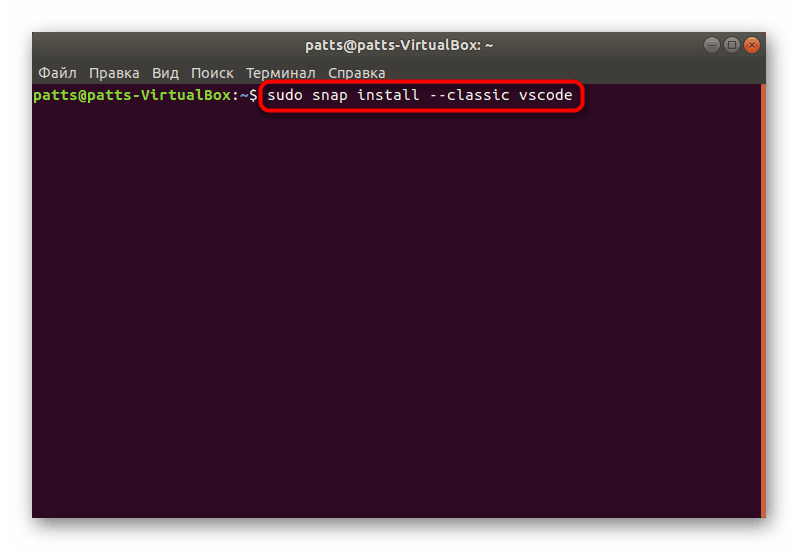
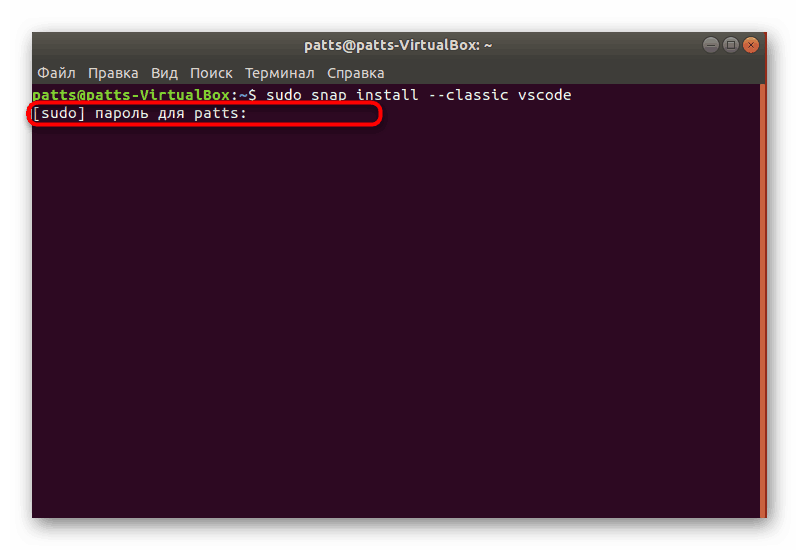
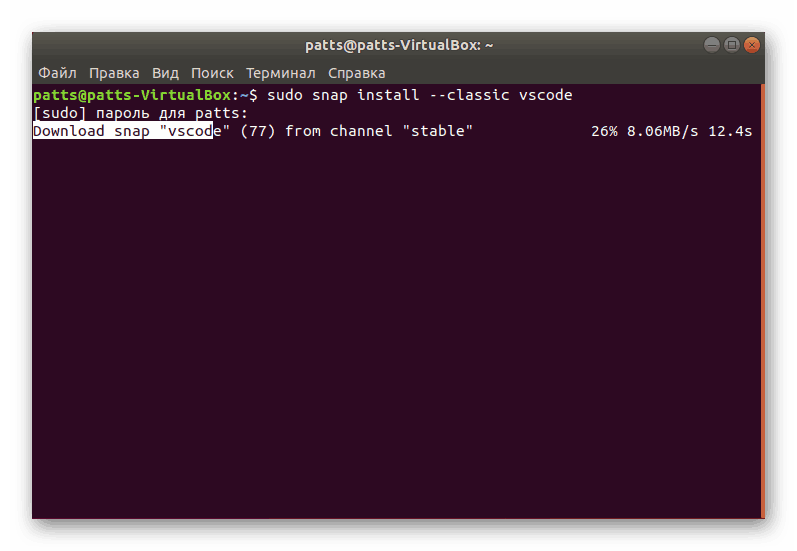
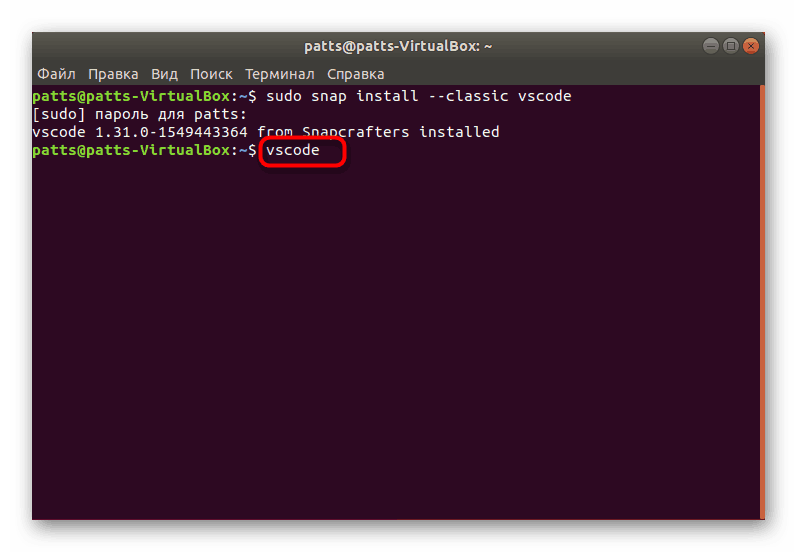
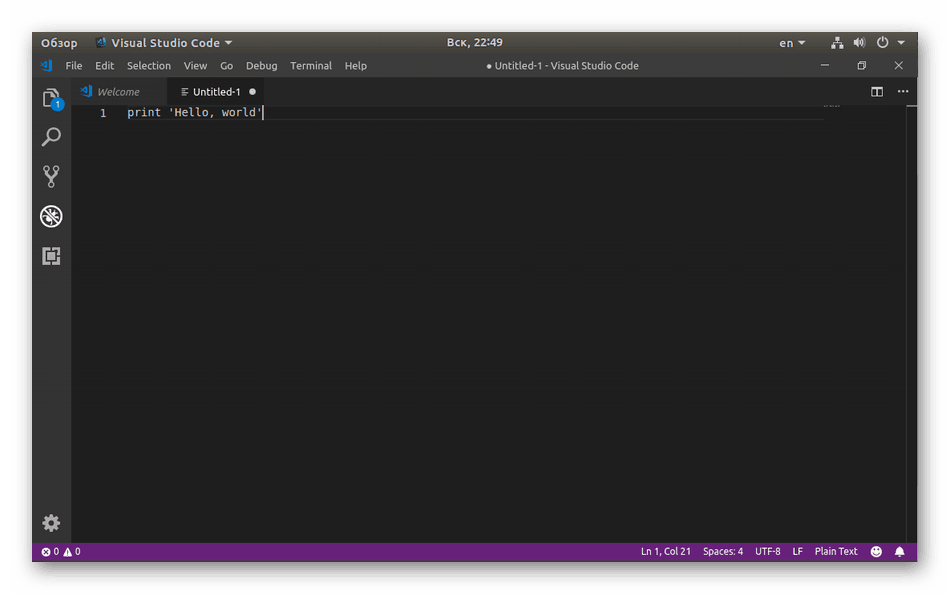
Nie každý užívateľ však môže použiť inštalačný spôsob prostredníctvom poskytnutého úložiska, preto Vám odporúčame, aby ste sa zoznámili s alternatívnou alternatívou, ktorá nie je o nič ťažšia ako tá, ktorú zvažujete.
- Otvorte "Terminal" a najskôr aktualizujte systémové knižnice napísaním
sudo apt update. - Potom nainštalujte závislosti pomocou
sudo apt install software-properties-common apt-transport-https wget. - Potvrďte pridanie nových súborov výberom správnej voľby.
- Nainštalujte kľúč GPG od spoločnosti Microsoft, ktorý hrá úlohu šifrovania elektronických podpisov prostredníctvom
wget -q https://packages.microsoft.com/keys/microsoft.asc -O- | sudo apt-key add -wget -q https://packages.microsoft.com/keys/microsoft.asc -O- | sudo apt-key add -. - Potom
sudo add-apt-repository "deb [arch=amd64] https://packages.microsoft.com/repos/vscode stable main"riadoksudo add-apt-repository "deb [arch=amd64] https://packages.microsoft.com/repos/vscode stable main". - Zostáva len nainštalovať samotný program, písať
sudo apt install code. - Spustenie programu Visual Studio Code pridaného do systému týmto spôsobom sa vykonáva pomocou príkazu
code.
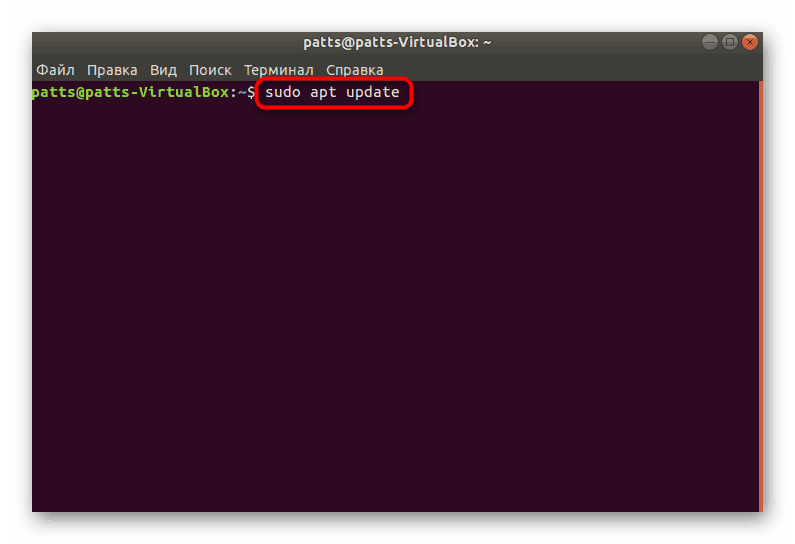
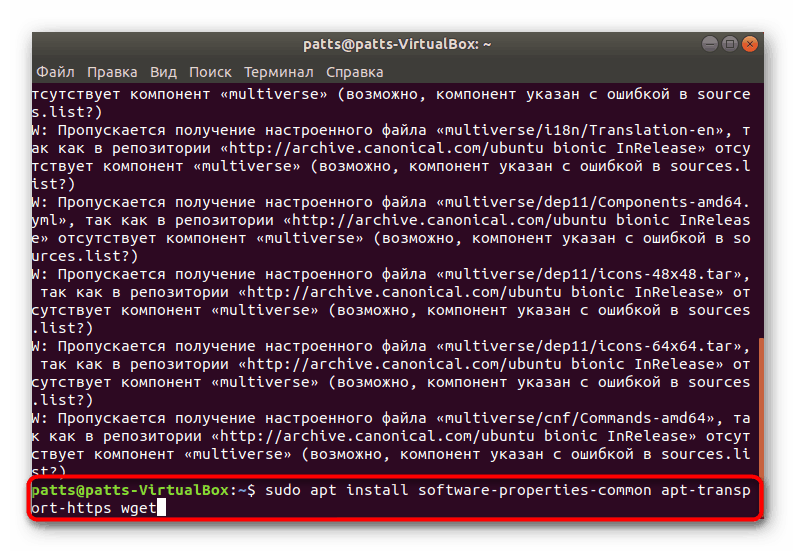
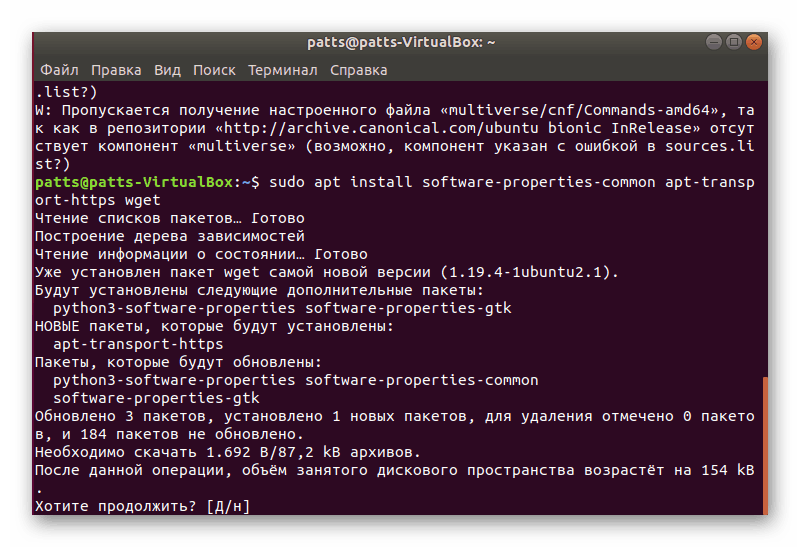
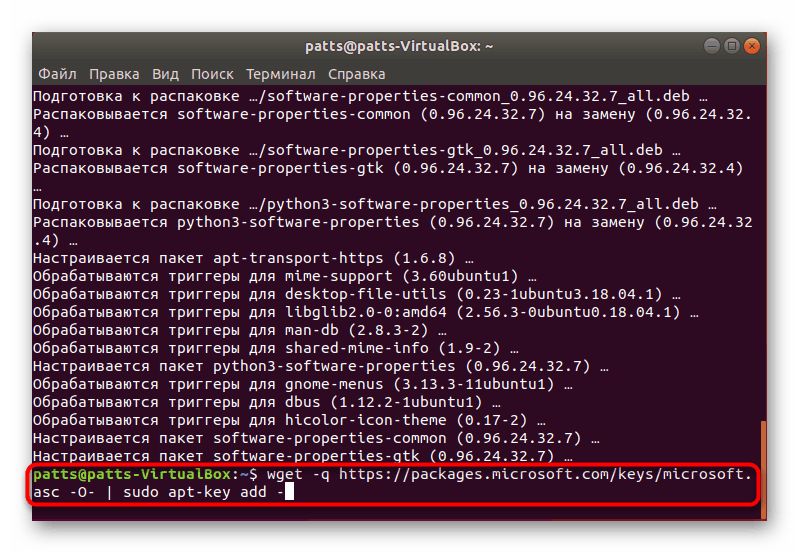
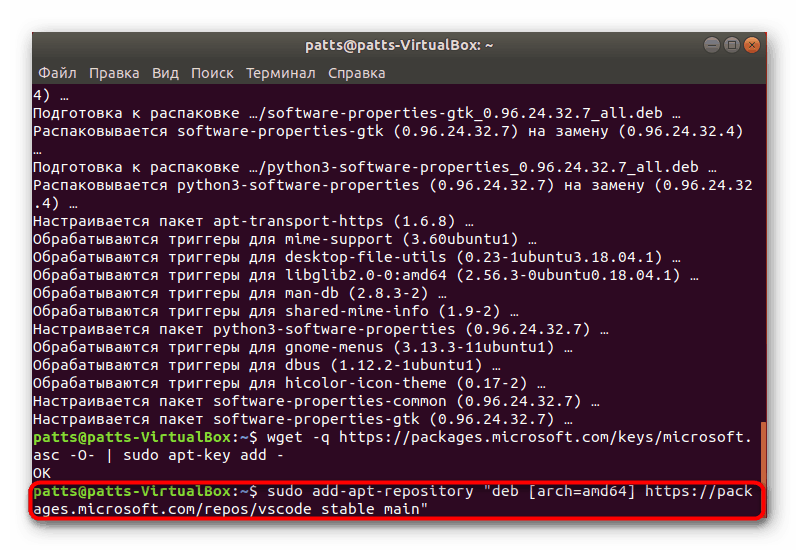
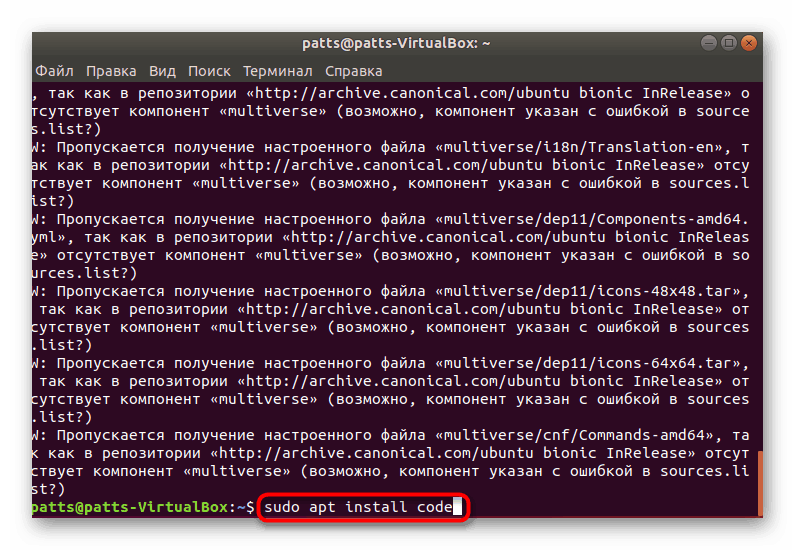
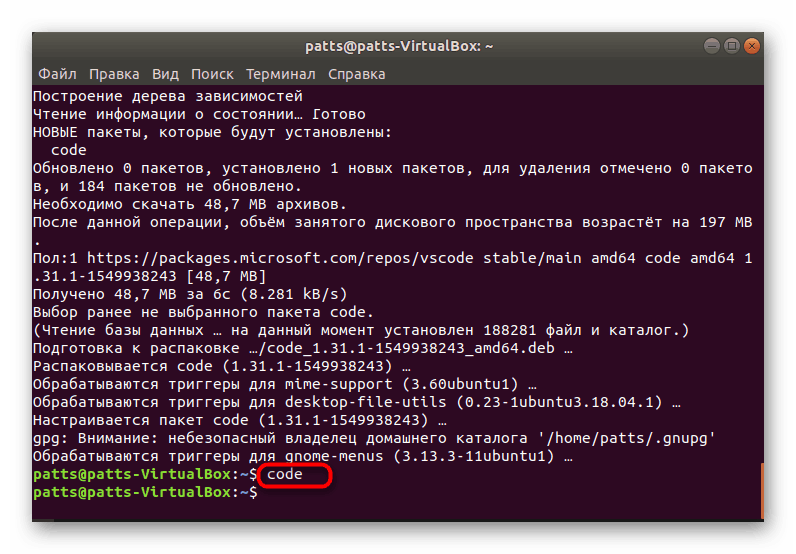
Metóda 2: Stiahnite si oficiálny balík DEB
Nie všetci používatelia sú niekedy schopní pracovať cez konzolu alebo môžu existovať určité problémy s príkazmi. Okrem toho, niekedy na počítači nie je žiadne pripojenie k internetu. V týchto prípadoch dôjde k záchrane oficiálneho balíka DEB, ktorý si môžete prevziať na médiá a nainštalovať na svoj počítač kód VS.
Stiahnite si Visual Studio Code DEB-package
- Postupujte podľa vyššie uvedeného odkazu a prevezmite balík DEB programu, ktorý potrebujete.
- Otvorte priečinok, v ktorom bolo vytvorené prevzatie, a spustite ho.
- Spustite inštaláciu cez "Application Manager" .
- Potvrďte svoj účet zadaním hesla.
- Po dokončení inštalácie môžete pomocou ikony vyhľadávania vyhľadať ikonu spustenia programu.
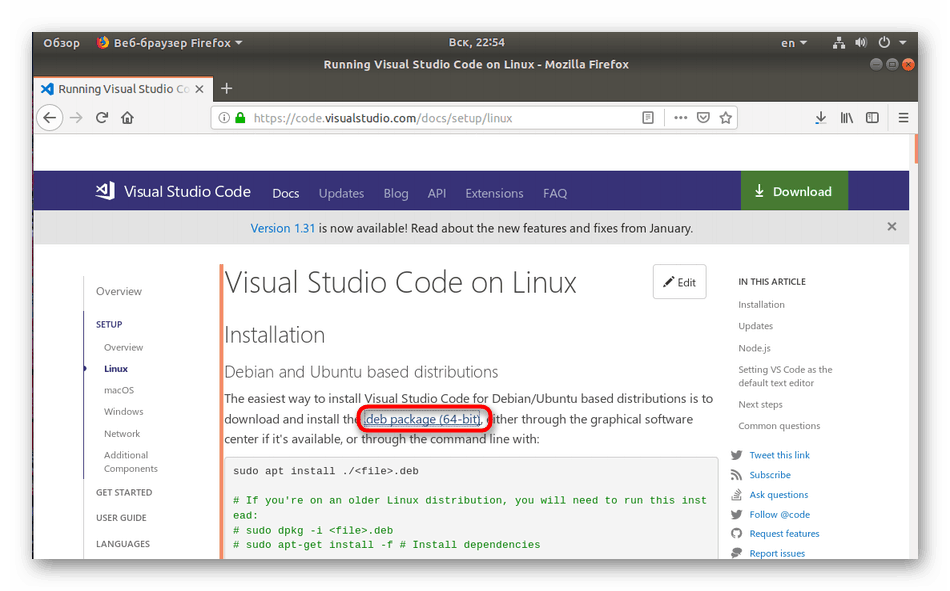
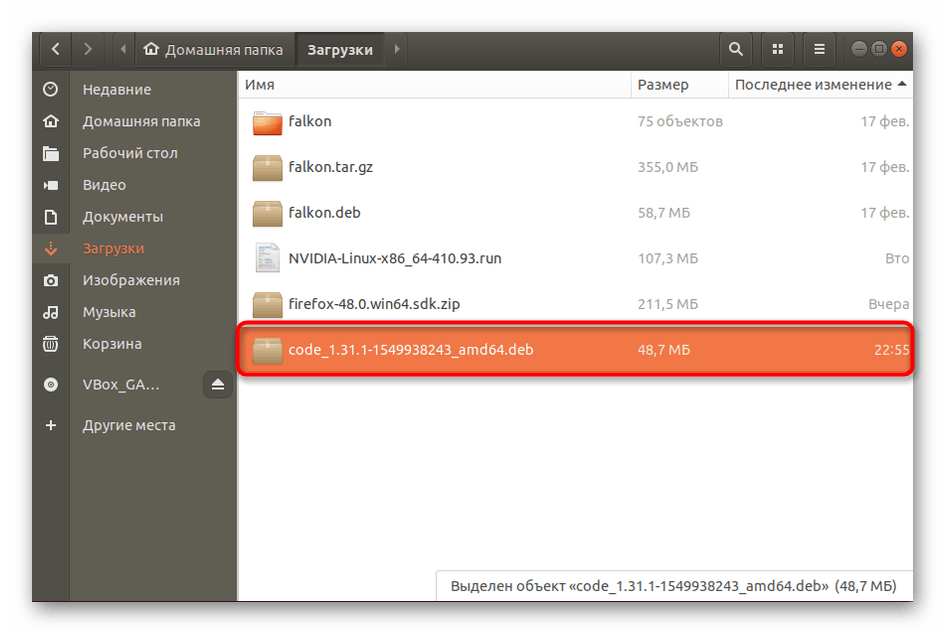
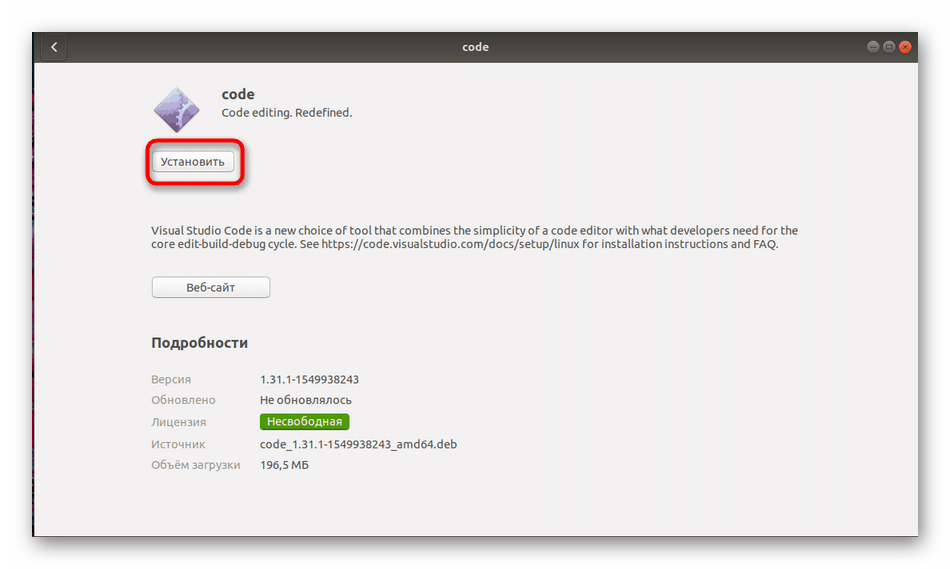
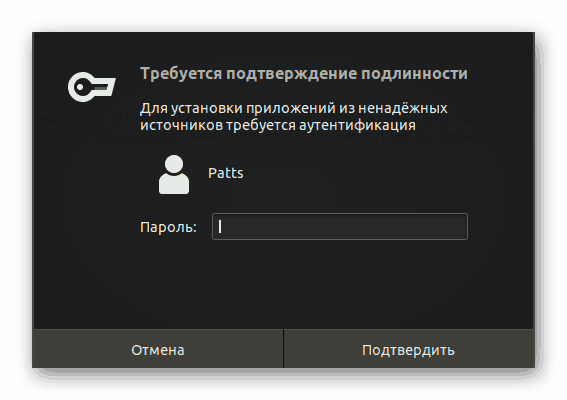
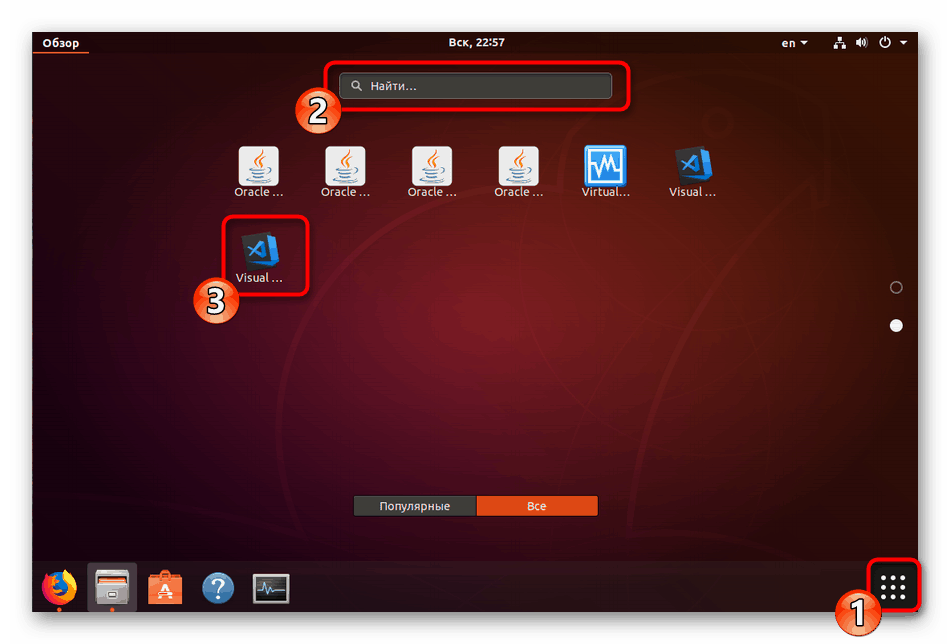
Ak potrebujete pridať aktualizácie daného softvéru, otvorte konzolu a postupne zadajte nasledujúce príkazy:
sudo apt-get install apt-transport-https
sudo apt-get update
sudo apt-get install code
Pokiaľ ide o používateľov, ktorí používajú distribúcie založené na systémoch RHEL, Fedora alebo CentOS, na inštaláciu programu by ste mali použiť nižšie uvedené riadky.
sudo rpm --import https://packages.microsoft.com/keys/microsoft.asc
sudo sh -c 'echo -e "[code]nname=Visual Studio Codenbaseurl=https://packages.microsoft.com/yumrepos/vscodenenabled=1ngpgcheck=1ngpgkey=https://packages.microsoft.com/keys/microsoft.asc" > /etc/yum.repos.d/vscode.repo'
Balíky sú aktualizované zadaním dnf check-update a potom sudo dnf install code .
Existujú vlastníci a OS na openSUSE a SLE. Kód sa tu trochu zmení:
sudo rpm --import https://packages.microsoft.com/keys/microsoft.asc
sudo sh -c 'echo -e "[code]nname=Visual Studio Codenbaseurl=https://packages.microsoft.com/yumrepos/vscodenenabled=1ntype=rpm-mdngpgcheck=1ngpgkey=https://packages.microsoft.com/keys/microsoft.asc" > /etc/zypp/repos.d/vscode.repo'
Aktualizácia sa vykonáva prostredníctvom následnej aktivácie sudo zypper refresh a sudo zypper install code
Teraz ste oboznámení s metódami inštalácie kódu Visual Studio na rôznych distribúciách jadra Linuxu. Ak narazíte na nejaké problémy alebo problémy, najprv si prečítajte text chyby, pozrite si oficiálnu dokumentáciu operačného systému a zanechajte otázky v komentároch.